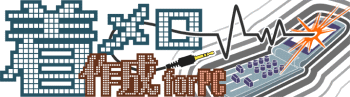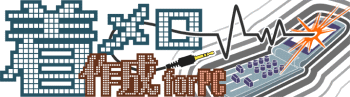|
 Cherryでの設定方法(↓はCherryのメイン画面) Cherryでの設定方法(↓はCherryのメイン画面) |
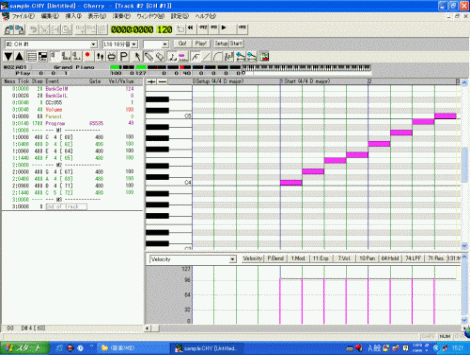 |
| Cherryは0小節目からデータを入力出来ますが、音符は必ず1小節目以降から入力してください(上図参照)。そうすると着メロに変換した時に、曲の始めに空白部分が出来てしまいますが、これは後のエクスクルーシブの入力で解決するので問題ありません。 |
 |
| ①Bank Selectなどの設定法 |
 |
| まず、音符を入力したトラックの0小節目にコントロールチェンジを入力します(上図では1番目のトラック)。 「挿入」→「コントロールチェンジ」で任意の箇所にコントロールチェンジを挿入できます。次に挿入したコントロールチェンジの Eventの部分(上図赤枠内)をダブルクリックします。 |
 |
 |
すると、コントロールチェンジの種類(上図左部分) 、及び値(上図のvalue)が設定できます。
<16和音で必要なコントロールチェンジ>
①0番(Bank Select MSB)、②32番(Bank Select LSB)、③55番(名前ナシ)
<40和音で必要なコントロールチェンジ>
①0番(Bank Select MSB)、②32番(Bank Select LSB)
|
| このページのTOPへ |
 |
| ②ループさせるためには |
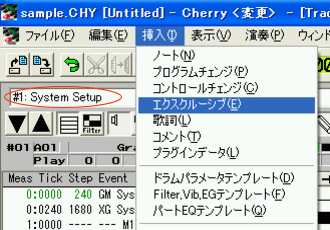 |
| 冒頭で述べたように、1小節目から音符を入力しているので、このまま着メロに変換するときれいにループしません。そこでSystem Setupトラックの任意小節にエクスクルーシブというものを挿入します。「挿入」→「エクスクルーシブ」(上図参照)で入力できます。 |
 |
| <図1> |
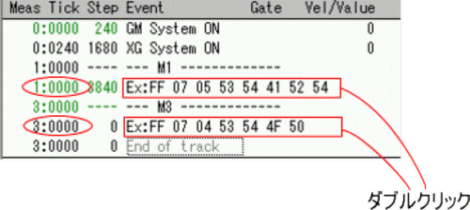 |
| <図2> |
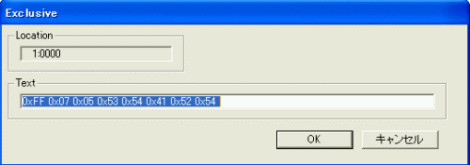 |
エクスクルーシブをループさせたい開始位置と終了位置に入力します(図1では1小節目から始まり3小節目の直前でループするように設定してあります)。次に図1の赤枠内をダブルクリックし、 図2のTextの部分に
0xFF 0x07 0x05 0x53 0x54 0x41 0x52 0x54
(開始位置のエクスクルーシブ)
0xFF 0x07 0x04 0x53 0x54 0x4F 0x50
(終了位置のエクスクルーシブ)
と入力します(そのままコピペしてお使い下さい)。これで 指定した部分で曲がループするようになります。 |
| このページのTOPへ |
 |
| ③保存しよう |
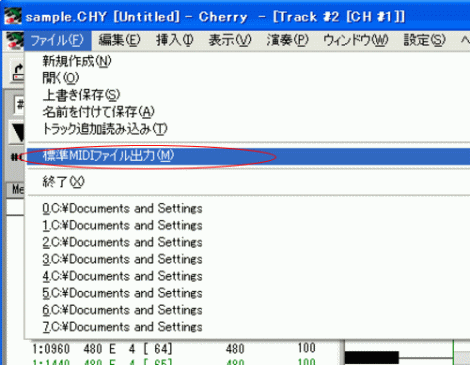 |
保存するには、「ファイル」→「標準MIDIファイル出力」を選択します。
※「名前を付けて保存」を選ぶと、Cherry専用MIDIファイル(拡張子は.CHY)になります。
注意点として、標準MIDIファイル出力で保存するとフォーマットは SMF format1になります。ATS~ではSMF format0でしかファイルを読み込めないので SMF format1⇒SMF format0に 変換する必要があります。方法はFAQをご覧下さい。 |
| このページのTOPへ |